Наверное, каждый мечтал создать свой сервер CS:GO. Он пригодится, чтобы играть клановые игры, просто играть с друзьями или даже создать публичный сервер и зарабатывать на нем! Но в последнее время цены игровых хостингов немало возросли. Было бы отлично создать собственный сервер и не затратить на это ни копейки. В этой статье я расскажу, как это сделать.
Для начала нам потребуется перейти на сайт Amazon и пройти там регистрацию. Регистрация совершенно бесплатная. Для регистрации вам потребуется подтвердить мобильный телефон и свою карточку.
На амазоне не самый стандартный метод подтверждения телефона. Вам должен будет позвонить бот, и Вы должны будите ввести на клавиатуре число, изображённое на экране.
Насчет карточки у них довольно странное дело. Сами они пишут, что для подтверждения карты с нее снимется доллар, а через время его отправят назад. Но я два раза регистрировал аккаунты с пустой карты и все прошло нормально. Очень важно, что нужно указать виртуальную карту. Так как за Amazon за любые превышения будет драть с Вас деньги.
После регистрации нужно будет подождать пару часиков, пока ваш аккаунт проверят и его подтвердят. Только после этого заходит в панель управления:
Amazon Console
В разделе “Compute” нажимаем на “EС2”. Дальше нажимаем на “Instances”.
У вас откроется окно в Ваши инстанции, у вас там ничего не должно быть. Для создания инстанции нажимаем на “Launch Instance”.

Дальше нужно выбрать OC. Я настоятельно рекомендую выбрать Ubuntu:

Нажимаем “Select” и переходим дальше. Теперь два раза нажимаем “Next” и переходим к настройке портов.
У меня получилось так. Вы можете вместо 27015 ввести любой желаемый порт.
Теперь осталось запустить инстанцию кнопкой “Launch”. Вас попросят создать файл ключей. Для этого выбираем “Create a new key pair”, вводим любое название ключа и качаем.
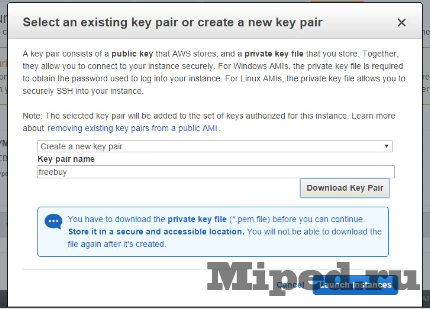
Теперь наша инстанция запустилось. Дело осталось за малым – установить на нее сервер CS:GO.
Но чтобы подключиться к инстанции потребуются две программы. Это Putty и PuttyGen.
Их скачать можно на этом сайте: Putty
Для начала запускаем патиген. Нажимаем “Load” и выбираем наш ключ, который мы скачали при создании инстанции.
И нажимаем на кнопку “Save private key”. Полученный ключ сохраняем под любым именем в любой каталог. Именно он нужен будет для подключения к нашей инстанции.
После чего возвращаемся в нашу панель управления, кликаем по нашей инстанции правой клавишей и нажимаем “Connect”. В открывшимся окне копируем следующие:

Все. Теперь мы можем спокойно подключится к нашему серверу. Для этого заходим в Putty.
В поле ввода IP вносим скопированное, а в порт изменяем на 22. После чего переходим в “SHH” -> “Аутентификация”, и загружаем ключ, заранее сгенерированный в PuttyGen. Теперь жмем подключиться. После нажимаем “Ok”.
У вас откроется окно, похоже на командную строку windows.
Для начала потребуется обновиться командой:
sudo apt-get updateТеперь ставим нужную библиотеку:
sudo apt-get install lib32gcc1Теперь настало время ставить Steam, и не обычный, а командный. Для этого пишем:
mkdir ~/steamcmd
cd ~/steamcmd
wget http://media.steampowered.com/client/installer/steamcmd_linux.tar.gz
tar -xvzf steamcmd_linux.tar.gzТеперь запускаем стим:
./steamcmd.shТак как Counter Strike: Global Offensive платная игра, то и для создания сервера она должна быть. Хотя можно будет создать сервер без аккаунта с игрой, но подключиться к серверу просто не получится.
Поэтому заходим под своим аккаунтом командой:
login %имя_аккаунта%После чего вводим свой пароль. При наличии двухфакторной авторизации у вас запросят код.
Должен напомнить, что для создания своего сервера ваш аккаунт не должен быть ограничен, должен быть подключен мобильный клиент Steam, а также должна быть сама копия игры. На одном аккаунте можно иметь до 1000 серверов.
Единственное, что нужно будет сделать в стимкмд – это скачать сервер.
force_install_dir ./cs_go/app_update 740
Теперь выходим из аккаунта командой:
quitКонечно, можно уже запускать сервер, но если вы хотите, то можете его настроить. Для этого подключаемся к нашей инстанции через программу WinSCP.
Вас кинет в главный каталог вашей инстанции. Тут мы выбираем папку steamcmd и в ней cs_go.
Зашли в эту папку? Тут хранится сервер. Для начала настроим конфиг. Для этого заходим в папку csgo, cfg и создаем файл server.cfg. В него заносим настройки сервера. Пример моего конфига:
Обратите внимание на последние две строчки – это ваш ключ сервера.
Чтобы его получить нужно зайти на Manage Game Servers

В первое поле вводим 730, а во второе хоть что. Длинное значение, которое у вас получилось и нужно будет записать в конфиг. Иначе ваш сервер нельзя будет найти по поиску и подключится к нему не из локальной сети.
Осталось только запустить наш сервер. Для этого используем утилиту screen.
В инстанциях амазона она установлена изначально, но если у вас не так, то можно ее установить командой:
sudo apt-get install screenДля запуска сервера пишем в Putty:
screen –DmS csgo ./srcds_run –game csgo –console +map de_dust2 +game_mode 0 +game_type 0Сервер запущен, если вы захотите присоединиться к консоли сервера напишите:
screen –x csgoЧтобы подключится к серверу заходим в панель управления, нажимаем на наш сервер и копируем “Public IP”.
Дальше его вставляем в CS:GO и подключаемся к нему. Сразу взгляните на пинг.
Конечно, это не есть нормально, но если вы живете в Америке, то пинг будет у вас нормальный.
Но какой-либо пинг не был – не забываем, что это халява.
Теперь у вас есть собственный сервер, на который смогут заходить не только Ваши друзья и вы сами, но и другие люди. Но если вы не захотите видеть чужих на своем сервере, то на сервер можно поставить пароль.
Видео часть:
По любым возникшим проблемам пишите свою вопросы в комментарии, буду оперативно отвечать.




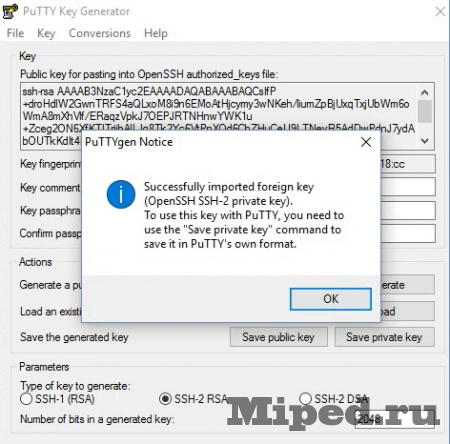
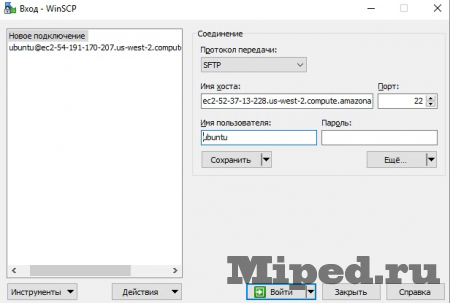
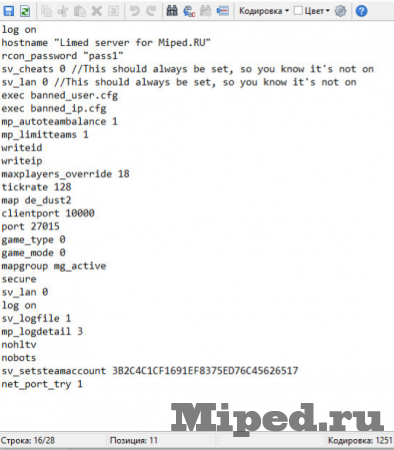
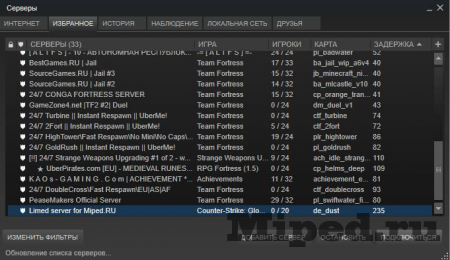

Посетители, находящиеся в группе Гости, не могут оставлять комментарии к данной публикации.